Como obter controle sobre os seus aplicativos sem perder tempo
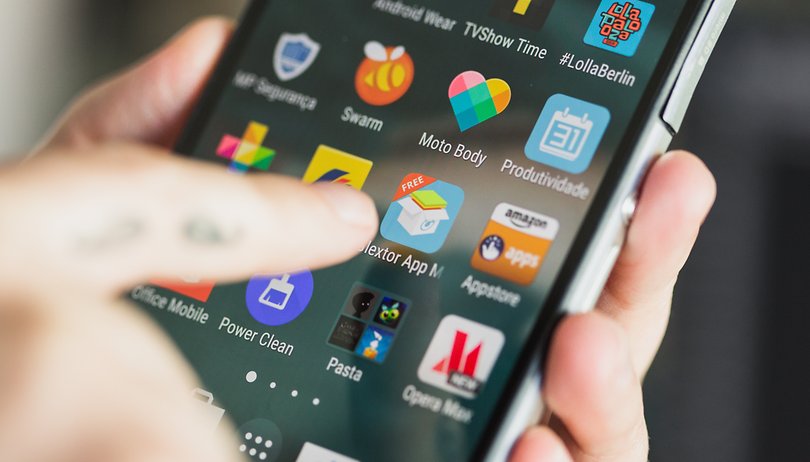

Com o Android temos inúmeras possibilidades, seja de forma nativa, seja através de serviços de terceiros. Usando o aplicativo Glextor é possível obter controle sobre os seus aplicativos de forma simples. Que tal poder mover apps entre categorias e pastas, definir favoritos, encontrar aplicativos de forma rápida, restaurar versões anteriores de aplicativos e mais? Saiba como fazer tudo isso usando apenas um software.
| Prós | Contras |
|---|---|
| Função de backup e restauração de aplicativos | O aplicativo não aprende com o uso do smartphone, mas com o uso do próprio app |
| Categorização automática de novos aplicativos | Aplicativos escondidos continuam aparecendo no smartphone |
| Oferece uma visão geral das categorias de aplicativos que você possui no seu smartphone | Integração medíocre com o sistema |
Como usar o Glextor
O uso do Glextor é bem simples e a reunião de várias funções em apenas um lugar torna o emprego deste aplicativo bem interessante. Se você é um heavy user do Android, muito provavelmente não irá se surpreender com as funcionalidades do Glextor. Contudo, se você procura uma maneira fácil de categorizar seus aplicativos e ter acesso ao APK de versões anteriores do WhatsApp, por exemplo, pode dar uma chance ao app desenvolvido pela Glextor Inc.
Antes de tudo, saiba que após lançar o aplicativo pela primeira vez, as categorias listadas serão automaticamente preenchidas com a classificação da Google Play Store. Para otimizar este processo basta clicar no ícone que se parece com uma varinha mágica, presente na barra de ferramentas. Além disso, para selecionar um aplicativo específico no Glextor será necessário um longo clique sobre ele para abrir o menu de contexto (no rodapé do app). Assim, será possível acessar as configurações do aplicativo, movê-lo para outro grupo, adicioná-lo em uma categoria, criar um atalho na área de trabalho, desinstalá-lo e mesmo limpar o cache do mesmo.
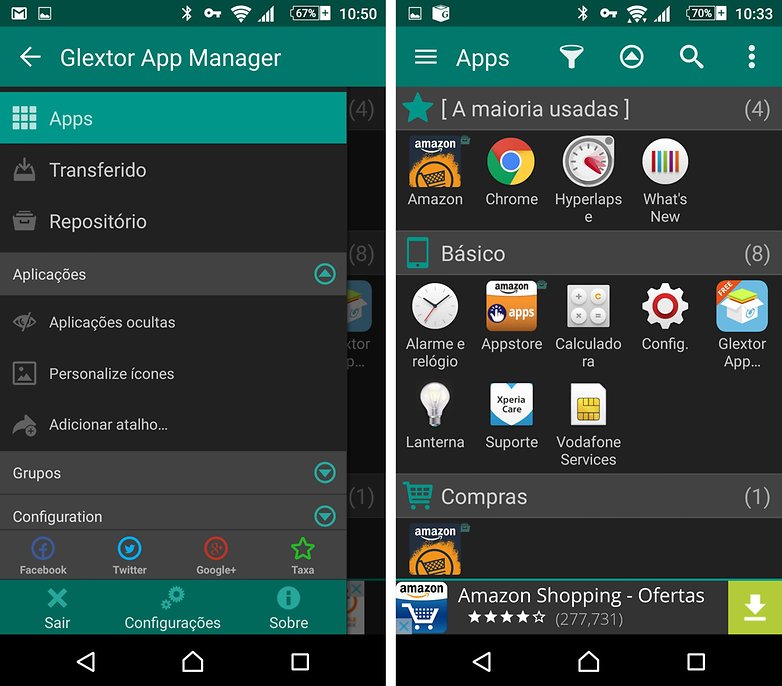
Principais funções do Glextor
Classificação automática de novos aplicativos
Ao instalar um novo app, a categorização dele será automática, com base na classificação da Play Store, claro. Para customizar a sua experiência basta criar seus próprios grupos ou renomear os grupos existentes. E um aplicativo pode pertencer a diferentes grupos simultaneamente.
Minha única crítica aqui é referente ao grupo "recentemente usados", visto que estou usando o aplicativo faz algum tempo e o Glextor reconhece apenas os apps lançados a partir do gerenciador, sem base no uso que faço deles no smartphone.
Backup e restauração
Essa opção é extremamente funcional para quem atualiza aplicativos sem ter a mínima noção sobre a lista de mudanças ou a nova experiência de uso do app. Assim, se você fizer o backup prévio do pacote dos aplicativos que usa com mais frequência, por exemplo, poderá restaurar a versão anterior deles caso não tenha gostado dos recursos ou da interface adicionada com o update. Acesse as configurações do Glextor no menu para personalizar as opções de backup de acordo com as suas necessidades.
Para tanto, selecione o aplicativo pressionando sobre ele longamente, depois clique no menu "mais" no rodapé do app, clique em "Propriedades" e deslize até "APK backups".
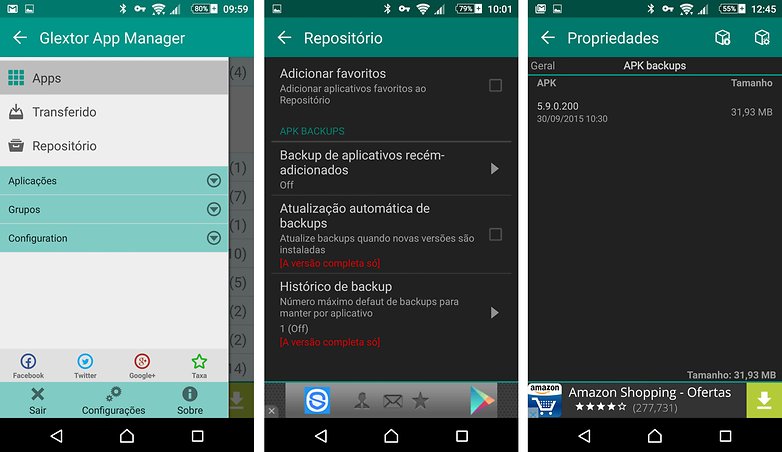
Crie atalhos e widgets para seus grupos
Uma das coisas que me chamou a atenção no Glextor foi o fato de ter uma visão geral sobre o tipo de aplicativo que mais possuo no meu celular - é surpreendente o que você pode perceber com isso. Depois de criar um grupo específico, é possível criar um atalho para ele direto na área de trabalho, como uma pasta que você vai cultivando com o tempo. Este recurso é extremamente funcional, especialmente se você é do tipo de usuário que cria atalho para todos os apps, sem organizar os mesmos em pastas.
- Como impedir a criação de atalhos após a instalação de um aplicativo na Play Store
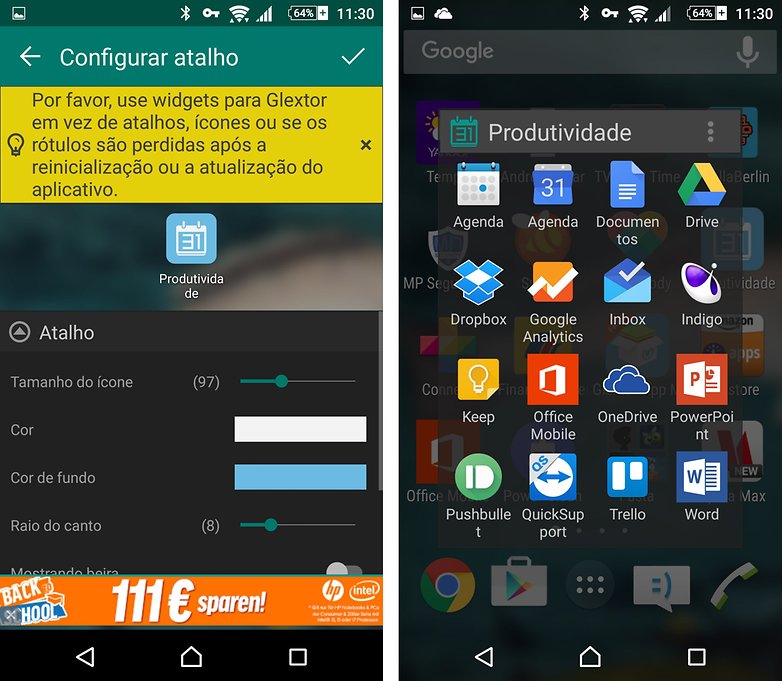
Acesso rápido às informações do app e limpeza de cache
Caso você comece a usar o Glextor com frequência, logo vai perceber que o acesso rápido às configurações dos aplicativos a partir da tela inicial do app é uma mão na roda para limpeza de cache e informações do app. Este recurso, por exemplo, é uma mão na roda caso o aplicativo em questão esteja apresentando bugs.
- Apagar dados vs. limpar cache: Qual é a diferença?
- Memória insuficiente no Android: como resolver o problema
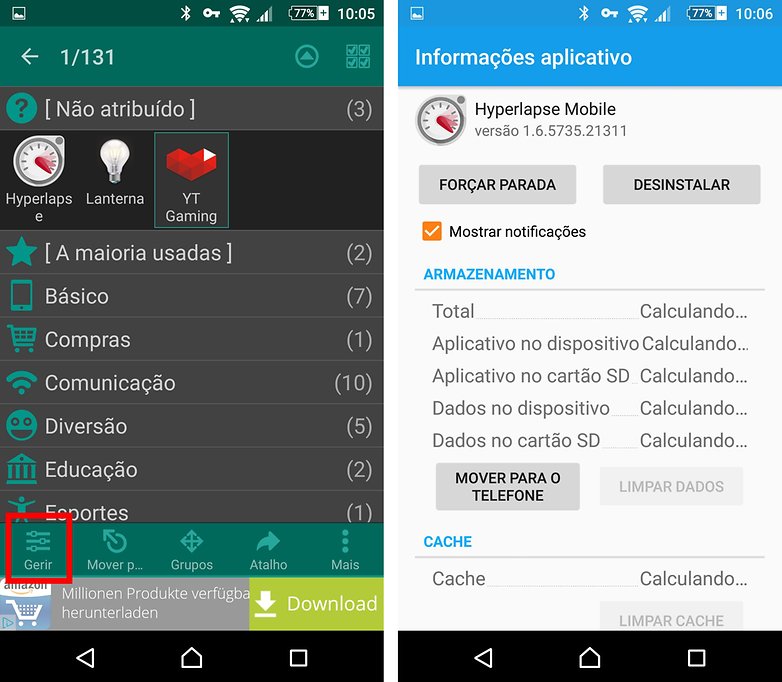
Backup e suporte do Glextor
Depois de configurar o Glextor e personalizar o seu próprio lançador (pois o aplicativo funciona praticamente como uma alternativa à gaveta de apps padrão do celular), você não vai querer ter que fazer tudo de novo caso mude de smartphone, certo? Essa é uma sacada muito boa da equipe de desenvolvedores do app, que permite salvar as definições do app e exportá-las para o novo disposto de forma simples.
Baixe o Glextor agora
O Glextor possui as versões grátis e paga na Google Play Store. De acordo com a descrição do aplicativo na loja do Android, o software premium possui recursos extras como o suporte para subcategorias, atualização automática de backups de aplicativos, número ilimitado de aplicativos que podem ser escondidos e não tem publicidade.
Aplicativos alternativos: Folder Organizer lite (grátis), Folder Organizer (pago) e File Manager.
E aí, você já conhecia o Glextor? Qual outro app para gerenciamento de aplicativos você indicaria?













O pessoal falando para fazer root, só que no caso o root deixa o celular muio mais vulnerável do que já é.
Você instala algum aplicativo malicioso ai ele vai e toma conta do aparelho como super administrador, prefiro deixar sem root mesmo, apesar do root ser bem útil em algumas situações.
Meu Zenfone 5 e 2 já fazem isso.
Perda de tempo, ker controle total do smarth faça root, aí sim, vc faz o ke ker dele, só pra exemplificar eu uso programas como link2sd, titanium backup e greenify, com os 2 primeiros vc desinstala ou desativa todo o lixo ke vem na compra, aplicativos de sistema eu desinstalei mais da metade no meu, só deixei o ke me interessa, vc pode inverter aplicativos de sistema para usuario ou vice versa, sao inumeras possibilidades, com o greenify vc escolhe o ke vai hibernar ou seja sem consumo de ram e segundo plano e economiza bateria tb, lembrando ki os 3 tem ke ser versao pro para poder fazer tudo isto, enfim, com o root o celular é seu de verdade, vc faz o ke ker dele, mas cuidado, estude o root primeiro ele é perigoso, eu levei 1 ano me aprofundando antes de fazer root, tem ke ter muita coragem tb rs, o risco de brick é grande, é como ganhar 1 carro sem saber dirigir...
No meu ponto de vista melhor fazer root ,ai sim controle total.
Sim amigo com root as possibilidades são infinitas...
Mas essa postagem é direcionada aos usuários mais comuns do Android, não aos heavy users :P
Concordo contigo ,pode crê :D
Vou testar pra ver qual é a desse app.
baixando agora!!!
Baixarei e testarei, boa dica-)
Mais do mesmo.
o aviator yahoo faz isso de maneira mais simples e mais bonita no launcher
Zenfone 2 já faz isso
tem algum aplicativo que faz com que um app pare de consumir dados em segundo plano?
tipo, que dê para eu escolher quais vão consumir os dados
O próprio android tem, la nas configurações de uso de dados.
vlw, cara :)
Sim, tem um e não precisa de root,
https://play.google.com/store/apps/details?id=com.jianjia.firewall
ai eu leio como obter controle seus aplicativos mas perco quase meia hora pra configurar tudo isso ai
Ótimo app, gostei do "heavy user". I'm one!
A zenui da asus já traz esses recursos nativos.
(y)
Excelente app. Função de backup é extremamente útil, afinal de vez em quando um hard reset é bem vindo hehehe